Das Anhören von Audio oder damit verbundenen Themen (Podcast, Filme, Seminare) ist eine Aufgabe, die Tausende oder Millionen von Benutzern in Windows 11 ausführen, da dies eine Möglichkeit darstellt, die tägliche Arbeit am System unterhaltsamer zu gestalten, aber normalerweise spielen wir nur die Audio über einen Ausgang und was viele nicht wissen, ist, dass es möglich ist, zwei Geräte gleichzeitig in Windows 11 zu hören, und TechnoWikis wird erklären, wie dies erreicht wird.
Um diese Aktivität zu ermöglichen, ist Stereo Mix erforderlich, eine Funktion einiger Audiokarten, insbesondere von Realtek, mit der die im gesamten Gerät erzeugten Signale verwaltet werden, einschließlich der abgespielten Musik, der Eingangsleitungen, des Mikrofons und Einer der Vorteile von Stereo Mixing ist die Möglichkeit, Audio über zwei Geräte gleichzeitig abzuspielen, und TechnoWikis zeigt Ihnen, wie Sie dies erreichen.
ABONNIEREN SIE AUF YOUTUBE
So hören Sie auf zwei Geräten gleichzeitig in Windows 11
Wir gehen zu „Start – Einstellungen“:
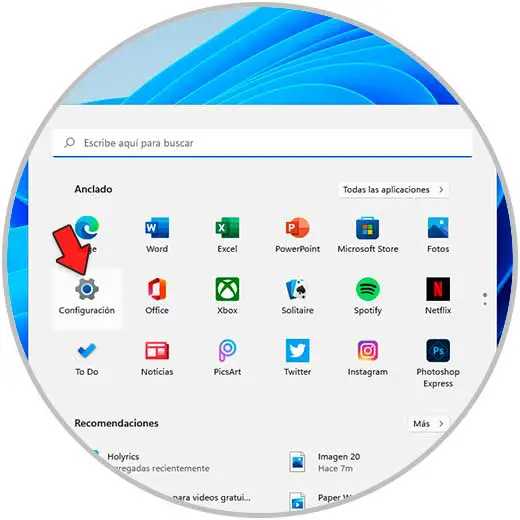
Dann gehen wir zu “System – Sound”:
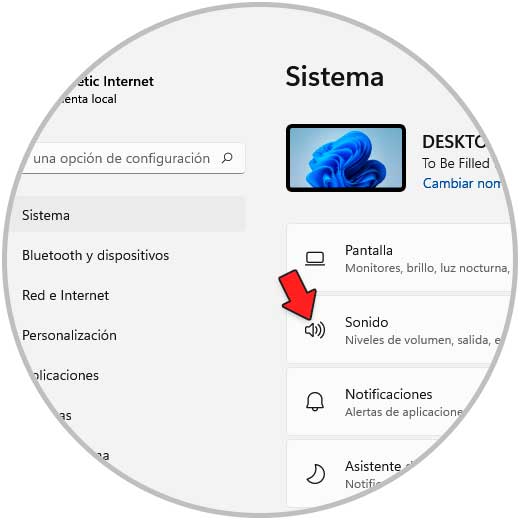
In Ton wählen wir im Abschnitt “Wählen Sie, wo Sie hören möchten” das anfängliche oder primäre Gerät aus:
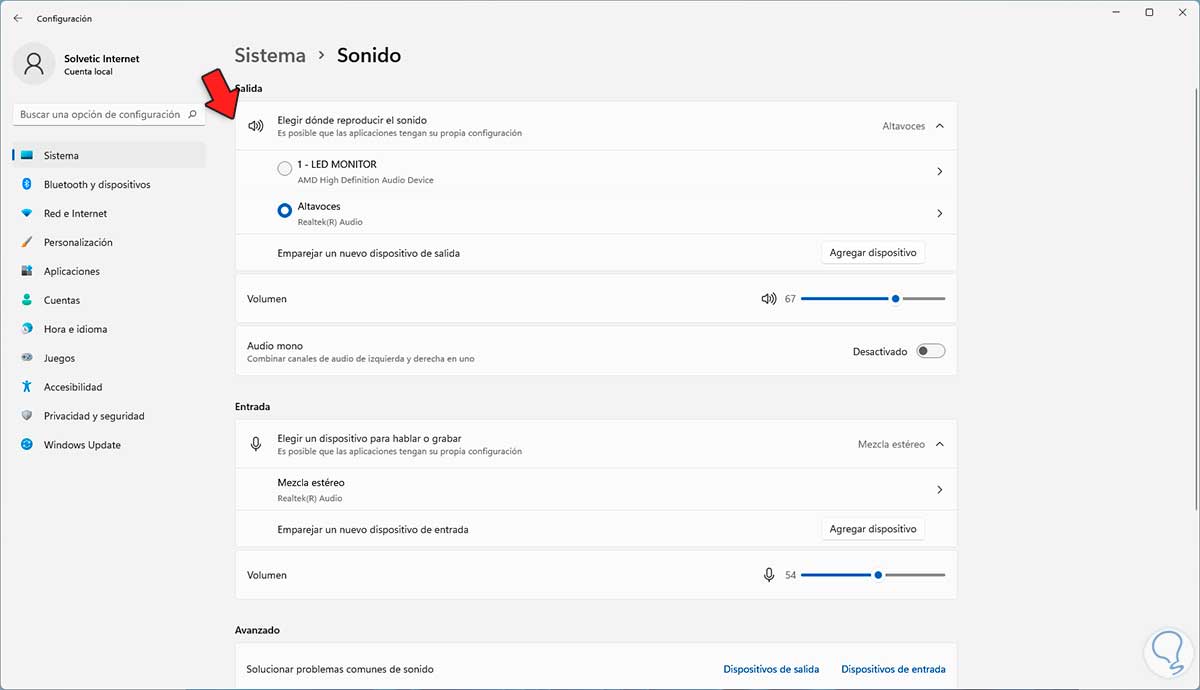
Ganz unten klicken wir auf „More sound configuration options“:
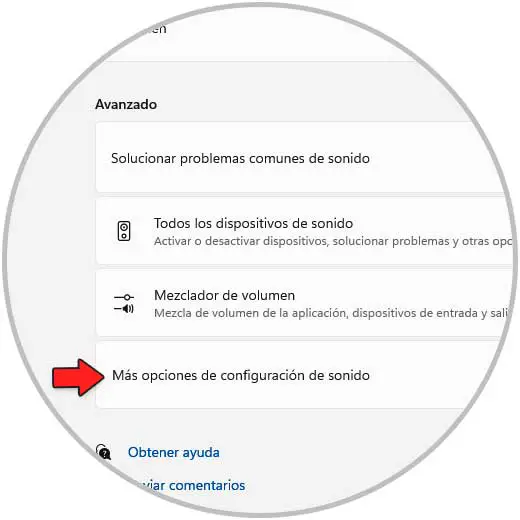
Im Popup-Fenster gehen wir zur Registerkarte “Aufzeichnung”, klicken mit der rechten Maustaste auf eine freie Stelle und bestätigen, dass “Deaktivierte Geräte anzeigen” aktiv ist:
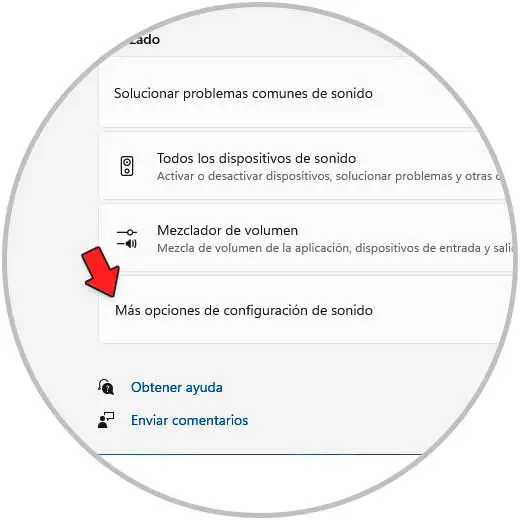
Jetzt klicken wir mit der rechten Maustaste auf „Stereo-Mix“ und wählen die Option „Als Standardgerät festlegen“ und wir sehen, dass es das Standardsymbol hat:
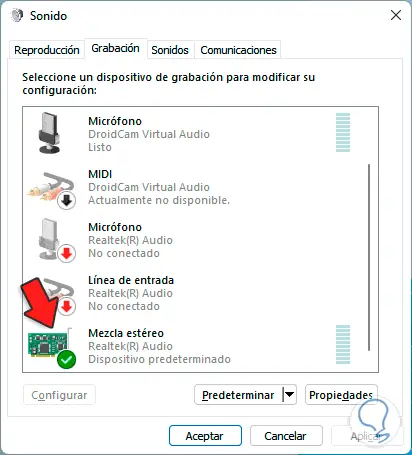
Wir klicken auf “Eigenschaften” und gehen zur Registerkarte “Listen”, wo wir Folgendes sehen:
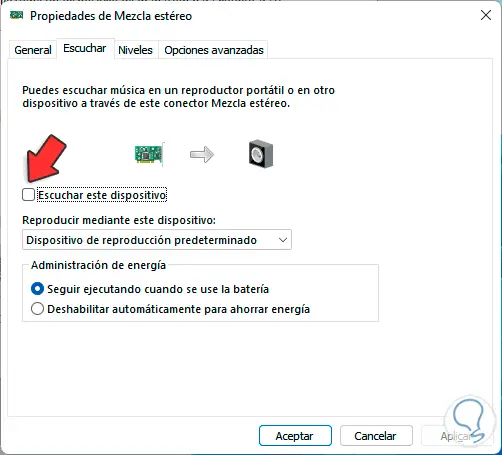
Wir aktivieren das Kästchen „Dieses Gerät anhören“ und bei „Über dieses Gerät abspielen“ ist es möglich, das zusätzliche Gerät auszuwählen:
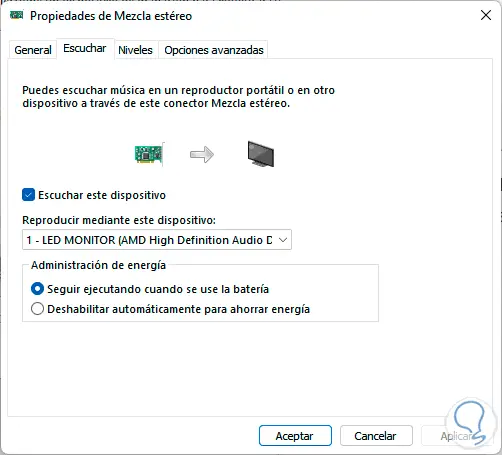
Es wendet die Änderungen an und auf diese Weise ist es möglich, das Audio über beide Ausgänge wiederzugeben.
Der Prozess ist so einfach, solange wir den Stereo-Mix haben, dass das Audio gleichzeitig auf zwei Geräten ausgegeben werden kann.